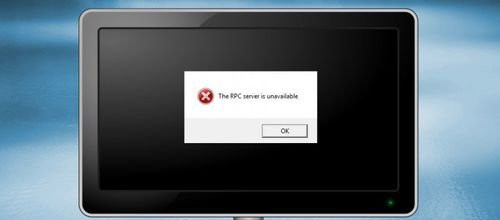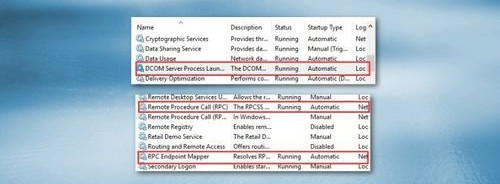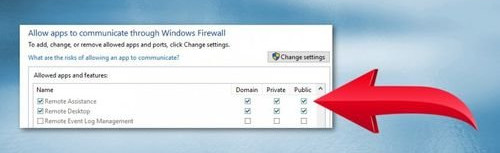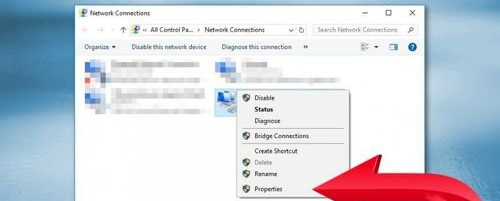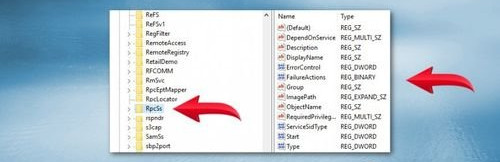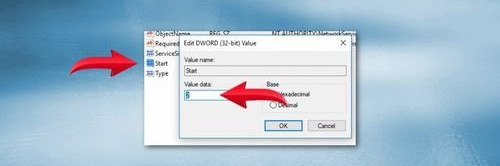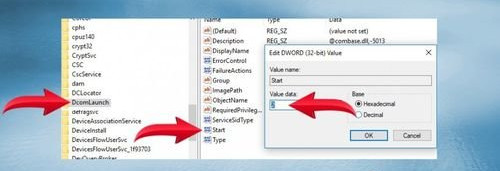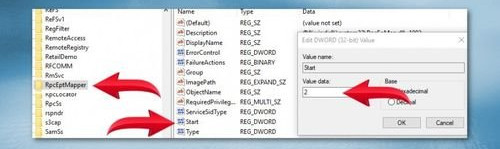很多用户在使用Win10电脑的过程中,可能会遇到“RPC 服务器不可用”的错误提示,这该如何解决呢?不用担心,下面我们就来看看“RPC 服务器不可用”的修复方法,其实步骤很简单。
什么是RPC服务器?
RPC 代表远程过程调用。在同一台计算机上运行的所有应用程序都使用这种方法相互通信。RPC 允许各种进程在层次结构中相互连接以完成任务。
它的工作原理也类似于网络。RPC 服务器将打开一个端口并寻求来自目标服务或服务器的响应以进行通信。一旦它收到来自该服务器的响应,它将通过发送一个数据包来建立一个呼叫,然后将所需的数据传输到该服务器。完成后,相同的过程以相反的顺序运行,并将数据发回以完成通信。
“RPC 服务器不可用”错误是什么意思?
正如我们已经讨论过的,RPC 服务器在网络上或本地机器(如打印机和扫描仪)上的客户端和服务器之间建立正确路径的通道方面发挥着重要作用。从技术上讲,它创建了自己的网络系统。
在RPC中,需要从客户端发起一个过程调用,然后以加密方式发送给服务器。在服务器端,这个调用被解密,一个响应被发送回客户端。所以可以说任何涉及数据共享的进程都必须使用RPC技术。
如果您是 Windows 用户,那么在此过程中,您在建立通信时遇到故障是很常见的,然后屏幕上会显示“ RPC 服务器不可用”错误。
在Win10上修复“RPC服务器不可用”的方法
导致RPC错误的原因有很多。因此,每个问题也都有解决方案。尝试所有这些以摆脱它:
方法1、确保RCP服务正常工作
单击Win + R键以打开“运行”窗口。
键入services.msc,然后单击Enter。
在“服务”窗口中,找到DCOM Server Process Launcher,远程过程调用(RPC)和RPC Endpoint Mapper。
检查其状态是否设置为“正在运行”并将启动设置为“自动”。
如果没有,请按照方法4中提供的步骤操作。
方法2、检查Windows防火墙设置
修复“RPC服务器不可用”错误的另一种方法是检查防火墙是否不阻止RPC连接。为了检查Windows Defender防火墙是否存在任何问题,[2]请按照下列步骤操作:
打开“开始”,然后在搜索框中键入防火墙。
从结果中打开Windows Defender防火墙。
在Windows Defender防火墙中,单击左窗格中的“通过Windows Defender防火墙允许应用程序或功能”选项。
在允许的应用和功能列表中,找到远程协助并确保允许它。如果没有,请单击“更改设置”按钮并选中“私人和公共”复选框。
单击“确定”以保存更改。
方法3、检查网络连接
如果网络连接中断,则“RPC服务器不可用”错误可能也出现在屏幕上。要检查它,请按照以下步骤操作:
单击Win + R键以打开“运行”对话框。
在“运行”对话框窗口中键入ncpa.cpl,然后单击“输入”。
在“网络连接”窗口中,右键单击您使用的网络连接。
从菜单中选择“属性”。
检查是否启用了Microsoft网络和Internet协议版本6(TCP / IPv6)选项的文件和打印机共享。如果没有,请勾选复选框。
方法4、修复Windows注册表问题
以下步骤将帮助您解决Windows注册表问题。但是,您应该备份注册表[3]并创建系统还原点。万一发生了不好的事情,你将能够恢复变化并避免严重损害。
以管理员身份登录计算机。
按Windows + R键。
在运行对话框中键入regedit,然后单击回车。
在Windows注册表中导航到HKEY_LOCAL_MACHINE SYSTEM CurrentControlSet services RpcSs并检查下面显示的任何条目是否都没有丢失。
如果RCP未运行或其启动类型未设置为自动,则必须双击左窗格中的“开始”DWORD条目。
在出现的窗口中,将其“数值数据”设置为2。
单击“确定”以保存更改。
导航到HKEY_LOCAL_MACHINE SYSTEM CurrentControlSet services DcomLaunch并检查图像中的所有条目是否都没有丢失。
如果DCOM Server Process Launcher不正确,请双击“开始”键并将其“数值数据”设置为2
转到HKEY_LOCAL_MACHINE SYSTEM CurrentControlSet services RpcEptMapper并检查是否有任何项目不再丢失。如果以前发现的RPC端点映射器设置不正确,请双击“启动注册表项”。将其值数据设置为2。
关闭Windows注册表并检查它是否有助于修复“RPC服务器不可用”错误。

 时间 2022-04-29 15:02:43
时间 2022-04-29 15:02:43 作者 admin
作者 admin 来源
来源 

 立即下载
立即下载